Úvod
Zálohování dat patří mezi nejdůležitější povinnosti správce systému, který má na starosti správu serverů. Takže musíte mít znalosti v zálohovacích programech, abyste si usnadnili práci. Jedním z nejdůležitějších nástrojů zálohování je duplicita. Duplicity je zálohovací aplikace z příkazového řádku, která vám umožňuje zálohovat adresáře vytvořením šifrovaných a heslem chráněných verzí svazků ve formátu tar, které můžete odeslat na vzdálený nebo místní souborový server.
V tomto tutoriálu vás naučíme instalaci duplicity v systému Ubuntu 20.04.
Nainstalujte Duplicity na Ubuntu 20.04
Zpočátku budete muset aktualizovat svůj balíček na nejnovější verzi, než budete pokračovat. Pomocí následujících pokynů můžete balíčky aktualizovat:
$ sudo apt-get update -y

V příkazu jsme použili klíčové slovo „sudo“, takže pro další postup je potřeba zadat heslo přihlášeného uživatele. Nyní po aktualizaci balíčků jste připraveni nainstalovat duplicitu do vašeho systému. Spusťte tedy níže uvedený příkaz v terminálu.
$ sudo apt install duplicity
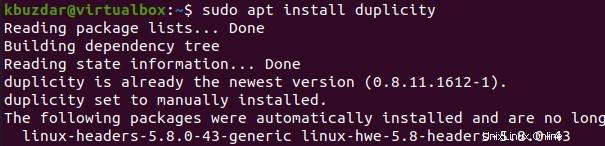
Jakmile je instalace dokončena, můžete snadno zkontrolovat její verzi provedením následujícího příkazu v terminálu.
$ duplicity --version

Ve výstupu tohoto příkazu můžete vidět verzi duplicity, která je nainstalována ve vašem systému.
Konfigurace ověřování SSH bez hesla
Dalším krokem je vytvoření klíče SSH chráněného RSA 2048 bity, který můžete použít k bezpečnému ověření se vzdáleným počítačem, aniž byste museli zadávat heslo. Chcete-li začít, použijte k vygenerování klíče RSA následující citovaný příkaz:
$ ssh-keygen -t rsa -m PEM
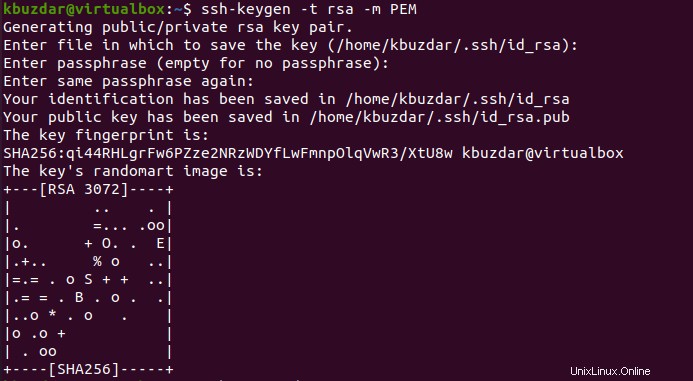
Dále použijte následující citovaný příkaz ke zkopírování vytvořeného klíče RSA na vzdálený záložní server:
$ ssh-copy-id [email protected]

Vytvořit klíče GPG
Poté, než data nahrajeme na vzdálený záložní server, budete muset vytvořit klíče GPG, abyste je zabezpečili. Klíče GPG se používají k přidání další vrstvy ochrany a šifrování dat odesílaných mezi servery. Na serveru Duplicity spusťte následující citovaný příkaz pro vygenerování klíče GPG:
$ gpg --gen-key

Pokud jste zapomněli stopu svého klíče GPG, použijte k jeho získání následující citovaný příkaz:
$ gpg --list-keys
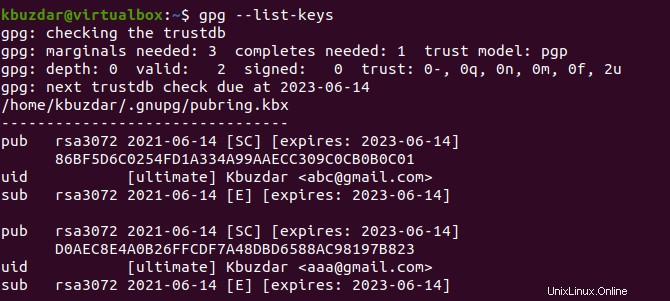
Vygenerovat záložní adresář
Poté budete muset vytvořit záložní adresář na záložním serveru. Spusťte následující citovaný příkaz k vytvoření záložního adresáře:
$ mkdir –p /kbuzdar/duplicity

Spusťte nástroj pro zálohování
Panel vyhledávání rozhraní aplikace Ubuntu lze použít k vyhledání záloh klíčových slov. Poté ze seznamu výsledků hledání vyberte aplikaci Zálohy.
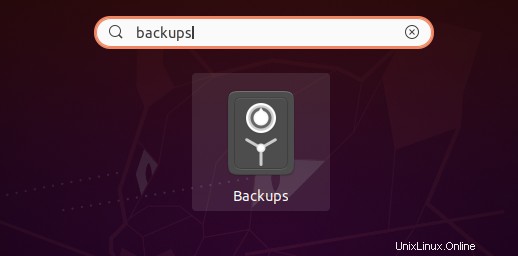
Po spuštění aplikace se zobrazí následující okno. Umožní vám vidět aktuální stav aplikace. Klepnutím na tlačítko [+], jak je vidět v následujícím příkladu, přidejte konkrétní soubory a adresáře pro zálohování.

Otevře se nové okno. Z této obrazovky můžete přejít do složek, které chcete zálohovat. Po výběru příslušné složky klepněte na tlačítko Přidat.
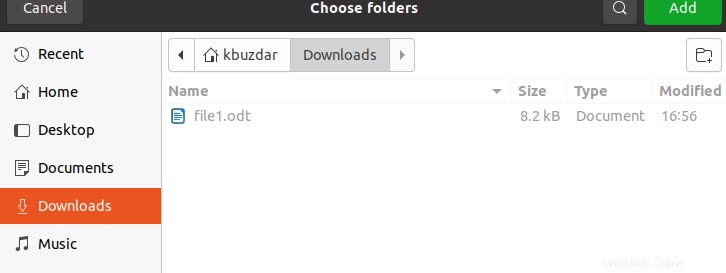
Jakmile je přidáte, zobrazí se v nabídce Složky k uložení.
Odstranění složek, které nebudou zálohovány
Předpokládejme, že jste se rozhodli zálohovat celý adresář, který obsahuje některé složky, které nechcete zálohovat, protože obsahují nedůležité informace. Je možné je vyloučit. Na levém postranním panelu vyberte složky.
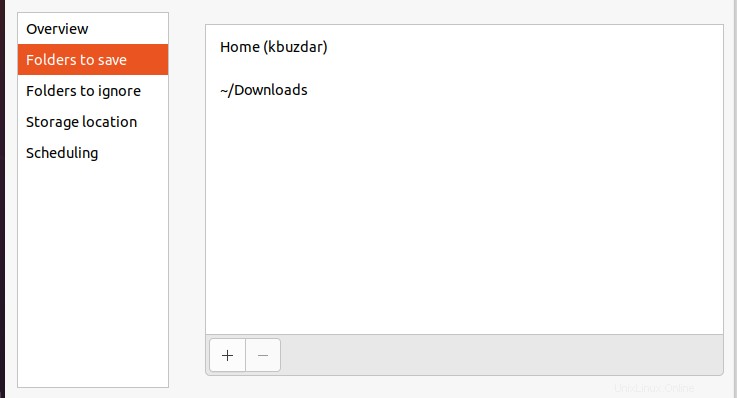
Vyberte umístění zálohy
Poté, co jste pečlivě vybrali data, která chcete zálohovat, klikněte na Umístění úložiště a vyberte úložiště pro zálohu. Vyberte kartu Umístění úložiště v levém podokně. V pravém podokně uvidíte možnost výběru místa úložiště. Můžete uložit do místní složky, na síťový server nebo do cloudové služby Next. Jakmile zvolíte tuto možnost, vyberte složku ve výše uvedeném umístění.
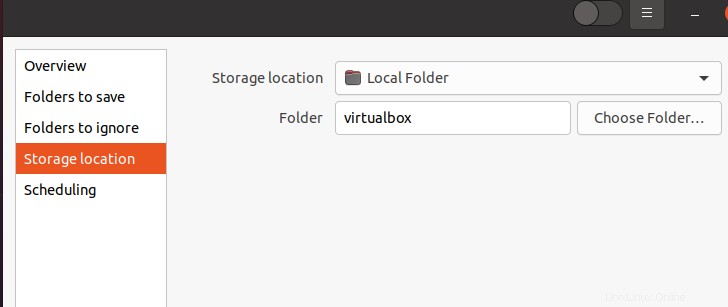
Po dokončení konfigurace zálohy vyberte kartu Přehled. Poté zahajte proces zálohování výběrem možnosti Zálohovat nyní.
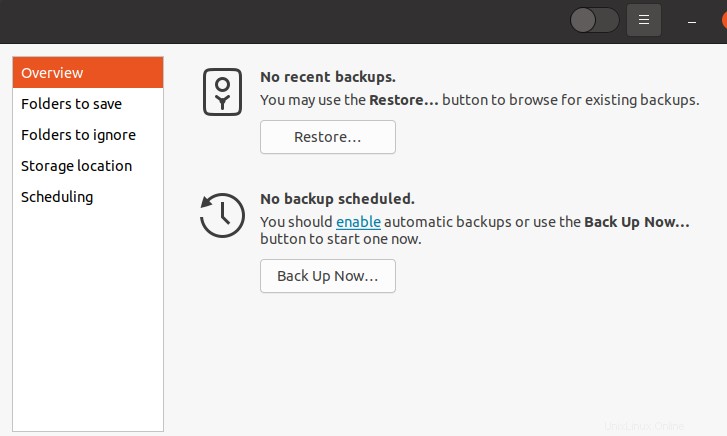
Na obrazovce bude požadováno šifrování. Pokud chcete chránit své soubory heslem, zadejte heslo a poté klepněte na „Přeposlat“. Pokud zvolíte tuto možnost, heslo bude povinné při každém pokusu o obnovu dat. Naopak, pokud vyberete Povolit obnovení bez hesla, můžete tuto možnost přeskočit.
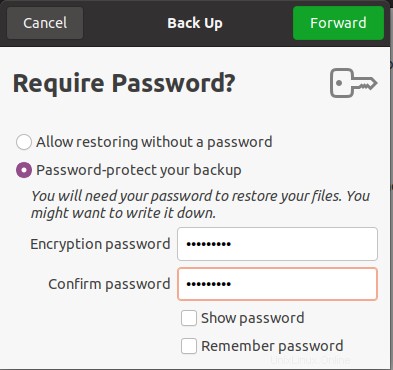
Nyní se spustí zálohování a měřič průběhu vám ukáže, jak daleko pokročilo.
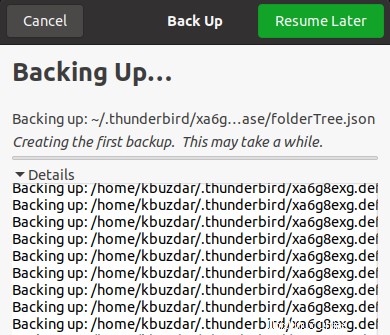
Závěr
V tomto článku jsme vám vysvětlili proces instalace duplicity na Ubuntu 20.04 a jak ji používat. Nyní věřím, že instalaci snadno dokončíte výše popsaným způsobem.